Odprite poljubno fotografijo, kjer boste šteli določene stvari.
V mojem primeru bom preštel punce in fante, kjer smo skupaj proslavljali rojstni dan prijatelja Braneta.
|
Orodje za organizirano štetje |
|||
|
|
|||
|
|||
|
|||||
 Odprite poljubno fotografijo, kjer boste šteli določene stvari.
|
|||||
|
|||||
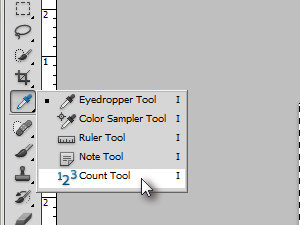 Izberite orodje Count Tool. |
|||||
|
|||||
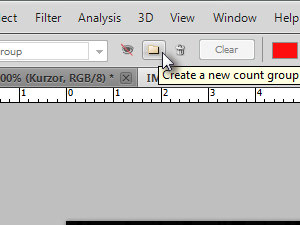 Sedaj bom najprej preštel punce na fotografiji. |
|||||
|
|||||
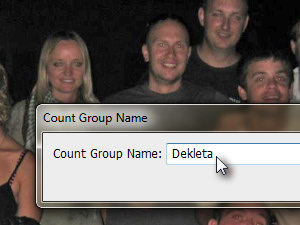 V novem oknu vpišite poljubno ime za prvo označevanje oziroma štetje. |
|||||
|
|
|
|||||
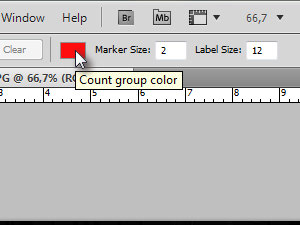 Nato pa določite poljubno barvo za označevanje.
|
|||||
|
|||||
 Potem pa kliknite na objekt ali osebo na fotografiji, da določite prvo štetje ... |
|||||
|
|||||
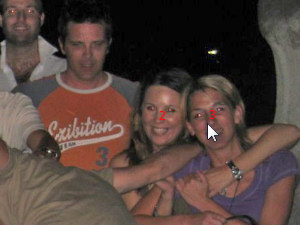 ... in nato še ostale, katere želite prešteti. |
|||||
|
|||||
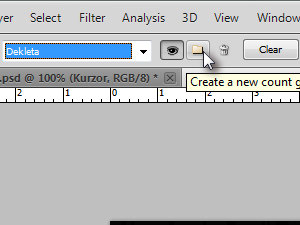 V orodni vrstici zgoraj ponovno kliknite na ikono Create a new count group. |
|||||
|
|||||
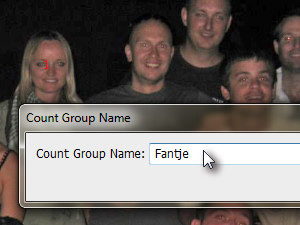 V novem oknu vpišite poljubno ime za drugo označevanje oziroma štetje. |
|||||
|
|||||
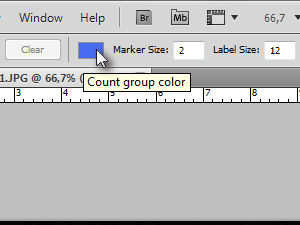 Nato spet določite poljubno barvo za označevanje. |
|||||
|
|||||
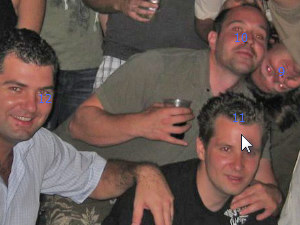 Klikajte sedaj ponovno na isti način kot v koraku 6. |
|||||
|
|||||
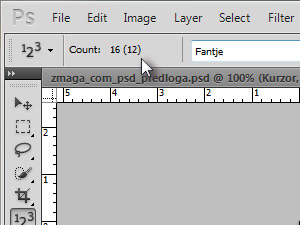 Štetje lahko preverite tudi zgoraj v orodni vrstici. |
|||||
|
|||||
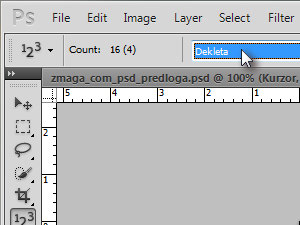 Izberite tudi drugi mapo, kjer se vam bo štetje prikazalo tudi za prvo štetje. |
|||||
|
|||||
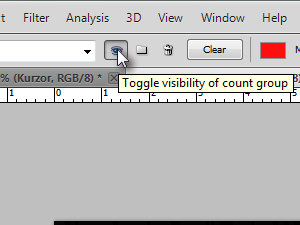 Če bi radi skrili štetje, kliknite na ikono za prikaz (glej sliko).
|
|||||
|
|||
|
 |
|||||||
|
||||||||